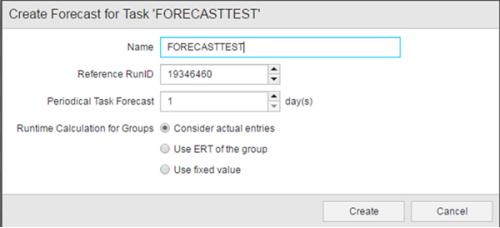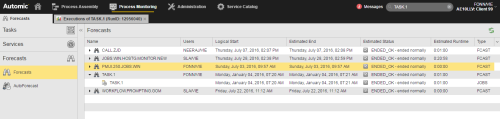Faites un clic droit et sélectionnez Créer une simulation. La boîte de dialogue Créer une simulation pour la tâche "xxx" apparaît :
Nom affiche le nom de la tâche sélectionnée par défaut, mais vous pouvez le modifier.
C'est utile si, par exemple, vous avez créé diverses simulations pour une tâche et que vous souhaitez les distinguer.
Dans ID d'exécution de référence, sélectionnez l'ID de la tâche faisant l'objetLes activités et déroulements que contrôle l'Automation Engine sont représentés à l'aide d'objets (voir aussi Tâche). de la simulation. C'est l'ID d'exécution de la tâche sélectionnée qui s'affiche par défaut, mais vous pouvez le modifier.
Générer des simulations à partir des ID d'exécution vous offre l'opportunité de créer plusieurs simulations d'une seule et même tâche ciblant différentes exécutions. Cela vous permet d'analyser différents scénarios et de réagir en conséquence.
Si la tâche sélectionnée est planifiée via un objet période"Une période est un espace de temps pour les activités SLA utilisé dans toutes les vues du volet fonctionnel Comptes-rendus de Service Orchestrator. La période choisie vaut pour toutes les pages d'onglet sous Comptes-rendus ouvertes dans le volet principal. Si vous la modifiez, la nouvelle période sera reprise dans toutes les pages d'onglet. La période par défaut est ""Mois actuel"".", le sélecteur de jour SimulationEstimation de la durée d'une Tâche sur la base des exécutions précédentes. de tâche périodique sera disponible.
Les planifications définies dans les objets période étant susceptibles d'être permanentes, cette valeur restreint le nombre de jours simulés pour ces tâches.
Si un groupe de jobs est impliqué dans l'exécution (JOBG) ou si la tâche contient des enfants (objets ScheduleDémarre des objets activables à intervalles périodiques. Egalement un type d'objet distinct dans l'Automation Engine. ou WorkflowLes workflows sont utilisés pour effectuer des déploiements physiques. Un workflow décrit toutes les étapes nécessaires au déploiement de votre application. Votre application étant composée de différents éléments, le niveau le plus élevé du workflow (workflow d'application) représente l'architecture de votre application, et les workflows de composants sont utilisés pour déployer chacun des composants. Vous pouvez définir votre workflow de composants rapidement grâce à des actions prédéfinies. , par exemple), spécifiez le mode de calcul de son exécution par la simulation :
| Option |
Description |
|---|---|
|
Prise en compte des valeurs actuelles |
La simulation vérifiera le mode de calcul spécifié pour chaque tâche du groupe ou de la tâche parentUn objet peut être activé de différentes façons. L'initiateur de l'activation s'appelle Tâche de niveau supérieur (parent). (voir aussi Enfant, Enfants), en fondant le calcul d'ERT du groupe sur ces définitions. |
| Utiliser l'ERT du groupe | L'ERT défini dans le groupe ou la tâche parent (Workflow ou Schedule), et NON les définitions de leurs tâches enfants, est pris en compte pour le calcul de l'exécution. |
| Utiliser une valeur fixe | Basé sur expérience avec vos objets et processus, vous connaissez probablement déjà la durée d'exécution de la plupart d'entre eux. Dans ce cas, vous pouvez indiquer une valeur ici. |
Cliquez sur Créer.
La simulation s'ouvre dans la fenêtre Surveillance des processus. Basé sur les données de tâche, la date / heure de fin estimée, le statut d'exécution et le statut de fin attendu sont affichés. Par exemple :
Les colonnes Début logique et Fin estimée fournissent la date et l'heure auxquelles le système attend le début et la fin d'exécution de l'objet, le calcul tenant compte des conditions calendaires et de la charge de travail du système.
La colonne Statut estimé indique le statut des tâches attendu par le système une fois l'exécution terminée. Notez que le statut souhaité peut être configuré dans la définition d'objet de la Page Durée d'exécution.
La colonne Durée d'exécution estimée indique la durée d'exécution des tâches attendue par le système.